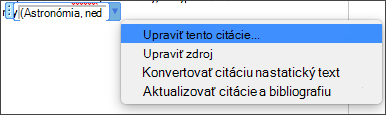Výskum práce v Word
Applies To
Word pre Microsoft 365 Word 2024 Word 2021 Word 2019 Word 2016Dôležité: Výskumník bude vyradený z dôchodku od 1. januára 2025.

Tip: Video nie je vo vašom jazyku? Skúste vybrať Skryté titulky 
Vyskúšajte si to!
Vyhľadávač vo Worde pomáha pri vyhľadávaní tém, nájdení spoľahlivých zdrojov a pridávaní obsahu s citáciami – to všetko vrámci Wordu.
Poznámka: Vyhľadávač pre Word je k dispozícii len vtedy, ak máte predplatné na Microsoft 365 v týchto jazykoch: angličtina, francúzština, taliančina, nemčina, španielčina a japončina.
Zdroje informácií a pridávanie obsahu s citáciami
Vyhľadávač používa Bing na načítanie vhodného obsahu z webu a poskytovanie štruktúrovaných, bezpečných a dôveryhodných informácií.
-
Vyberte položku Referenčné > Vyhľadávač.
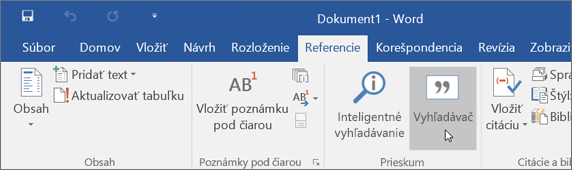
-
Do vyhľadávacieho poľa zadajte kľúčové slovo pre hľadanú tému a stlačte kláves Enter.
-
Vyberte tému na table Výsledky .
Prípadne výberom znamienka plus v pravom hornom rohu ľubovoľného výsledku začnite prehľad, pridajte výsledok ako nadpis témy a uložte prepojenie na výsledok v komentári.
-
Preskúmajte text na table Výsledky a vyberte jednu z nasledujúcich možností:
-
Pridanie – pridanie iba textu do dokumentu.
-
Pridanie a citácia – pridanie textu a zahrnutie citácie pre zdroj.
-
Zobrazenie všetkých obrázkov – otvorenie galérie obrázkov. Vyberte znamienko plus a pridajte obrázok do dokumentu.
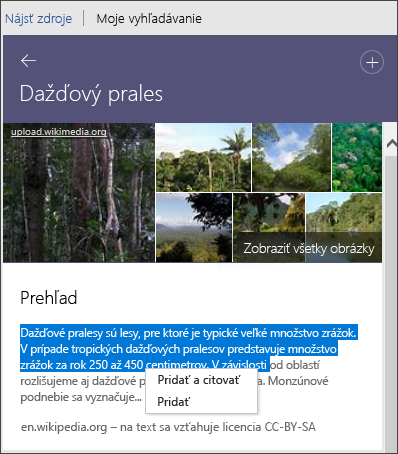
-
-
Po pridaní textu alebo obrázka sa zobrazí výzva na aktualizáciu bibliografie. Ak chcete automaticky vytvoriť alebo aktualizovať existujúcu bibliografiu, vyberte položku Aktualizovať .
Úprava citácií
-
Vyberte citáciu a v rozbaľovacej ponuke vyberte položku Upraviť citáciu .